
ZBrush 4R8简体中文版
详情介绍
此外,ZBrush 4R8细腻的笔刷可以轻易塑造出皱纹、发丝、青春痘、雀斑之类的皮肤细节,包括这些微小细节的凹凸模型和材质,同时它可以可以轻松塑造出各种数字生物的造型和肌理,还可以把这些复杂的细节导出成法线贴图和展好 UV 的低分辨率模型。新版改进了LazyMouse功能,并扩展了多边形建模的特性,特别是低模点线面的编辑和轴镜像的关联。所以说,无论你以前是否用过ZBrush系列的软件都能很轻松的驾驭住它!
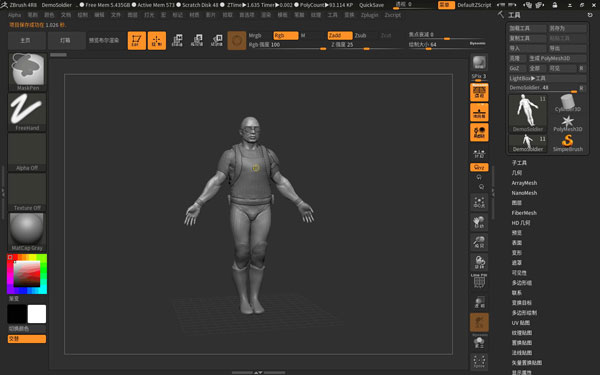
ZBrush_4R8简体中文版介绍:
1、Live BooleanLive Boolean系统
Boolean系统在经过了反复试验和错误纠正之后,最终获得了令人满意的结果。通过Live Boolean,艺术家们可以将多个雕塑结合到一起,实时查看最终模型的样子。任何模型都可以从其他模型中删除,不管它们的多边形数量是多少。你甚至还可以结合ZBrush中现有的实例系统(如NanoMesh和ArrayMesh)来使用Live Boolean。激活Live Boolean时,还可以一边雕刻模型一边预览Boolean结果,所有这些选项都可以结合在一起,展现ZBrush独一无二的全新雕刻工作流程。
2、多语言支持
ZBrush 4R8现在支持多种语言:英语、简体中文、法语、德语、日语、韩语和西班牙语,你也可以随时切换语言,除了官方支持的语言,还可以创建自己的自定义语言,与他人一起共享。
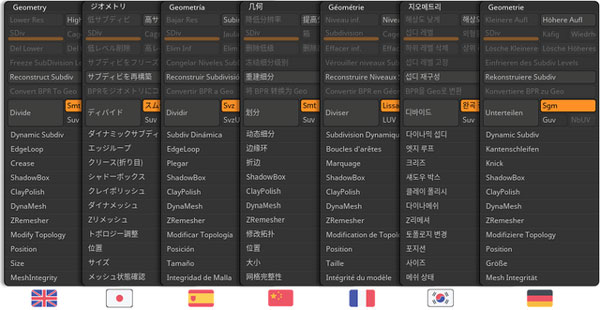
Lazy Mouse 2.0与矢量置换模型
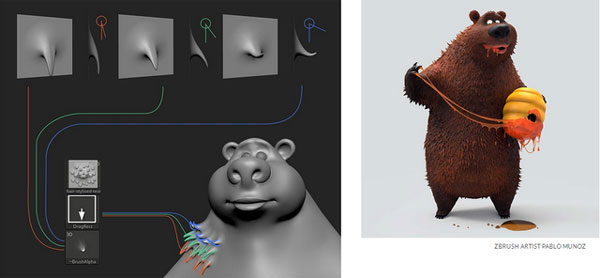
3、Lazy Mouse 2.0
Lazy Mouse系统设计用来结合平稳、精确控制的笔触来进行雕刻,艺术家现在可以在将效果应用到模型表面之前操纵任一笔触的角度和长度,甚至还可以将笔触保持在始终如一的高度水平,当笔触轨道穿越在自身上面的时候无需再构建笔触。
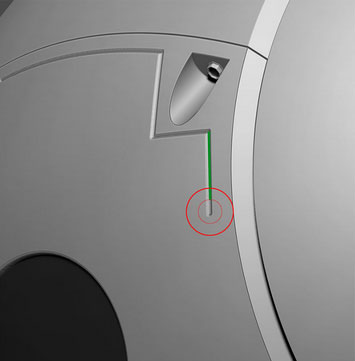
4、矢量置换模型
和IMM笔刷类似,新增的Multi Vector Displacement Mesh系统允许艺术家通过各种各样的矢量置换模型构建自定义笔刷,并实时切换这些笔刷。不是只有笔刷可以凿进模型表面来创建悬壁结构,复杂的对象连同背面也能通过单一的笔触制作出来。
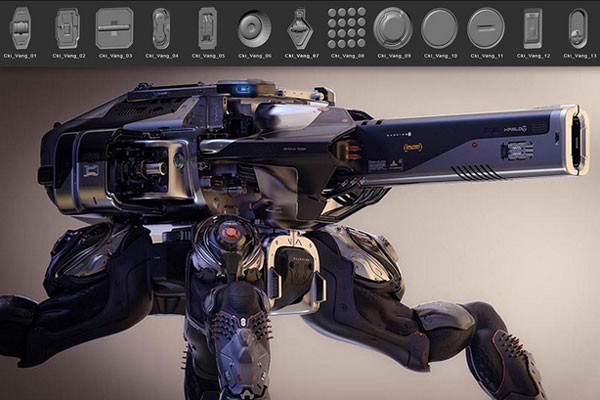
5、Gizmo 3D
Gizmo 3D为艺术家提供了新的、简单的UI元素,让艺术家们能够通过精确的控制来操纵和转换雕塑。Gizmo 3D可以轻松地放在任何位置或任何方向以执行精确的转换,你可以立即修改枢轴点以便移动、缩放或旋转。
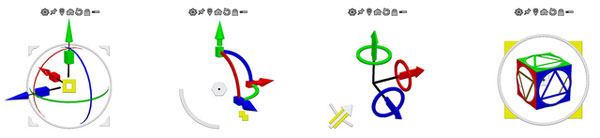
6、3D文字和矢量形状创造器
ZBrush 4R8自带一套完整的生成器,用于实时创建3D文字,这为创建个别3D单词或短语提供了可能,你还可以使用SVG文件创建自定义logo,放到模型的表面。结合新的Live Boolean系统,这种3D文字创造器已然是用文字雕刻或装饰模型表面的简单有效的方法,再加上新增的变形器,你甚至还可以调整文字,或者改变logo的轮廓。
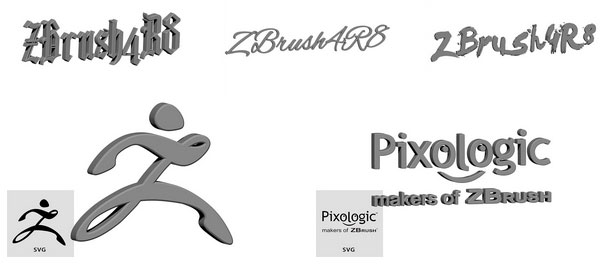
7、Alpha 3D
点击一下即可将任何雕塑或形状转变为2D alpha,捕捉到形状或雕塑之后,可以重新定位、调整甚至将alpha旋转到任意轴,这是创建独特又不同的alphas用于表面雕刻的一种快速交互式的方法。
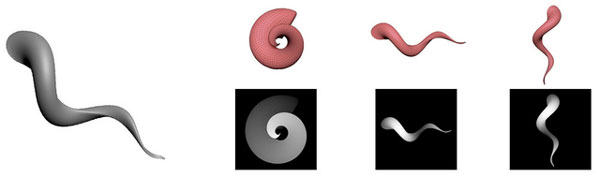
8、插件更新
3D打印导出器已经被3D打印Hub插件取代了,这种插件给3D打印爱好者提供了保存和共享好的导出设置的能力,或者甚至一键导出到FormLabs PreForm软件的能力。更新导出大小时,要确保其与新的Dimension Check(尺寸检查)窗口刚好匹配。还新增了Scale Master,让设置ZBrush以使用现实中的厘米、毫米、英寸或英尺测量变得简单,它还可以通过简单的点击重置整个雕塑大小,包括所有SubTools。用新增的ZBrush to Photoshop CC插件增强BPR渲染通道,通过该插件可以自由选择各种各样的渲染通道和材质选项,这些将会导出到Photoshop CC中作为单个图层。
9、同时转换多个SubTools新的Gizmo 3D转换工具可以实现SubTools的多选和操作,你可以尽可能多的选择SubTools,然后作为一个整体来移动、缩放和/或旋转,让给硬表面模型摆姿势变得更加简单。

10、交互式原始几何体
艺术家可以自由调整定义形状的几何体,就算形状已经应用到了模型表面。将平滑的圆柱体转变成八边形,调整球体,使其拥有平坦的极点,或者将圆锥体变成金字塔—所有这些都可以实时实现。
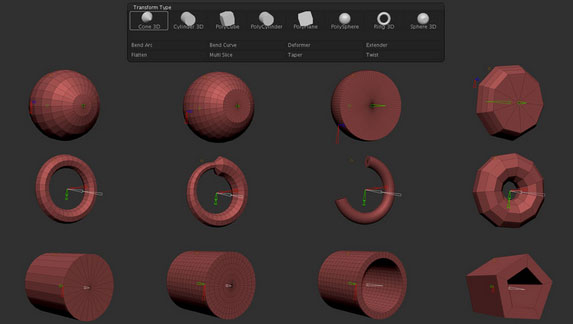
11、变形
ZBrush 4R8通过新的变形修改器轻松对雕塑进行大范围调整。利用Curve修改器上的经典Bend弯曲曲面周围的文字,扭转雕塑,使用FFD完全调整模型的轮廓,还有独特强大的变形工具,如Extender和Multi-Slice。

12、ZBrush常规功能
此外,GoZ已经更新了,支持Modo和Maya最新版本。登录到自己的Foundry账户,下载GoZ for Modo最近更新。以下Maya版本会通过更新获得支持:Maya 2015、Maya 2016、Maya 2016.5和Maya 2017。GoZ for Maya还新增了很多功能:
•ZBrush多边形着色现在可以发送到Maya
•所有多边形分组将维持为Maya选择集,在Maya中创建的任何选择集会在ZBrush中转换为多边形分组
•不仅仅纹理文件可以从ZBrush里发送,Maya里的纹理文件也可以发送回至ZBrush
•大模型的处理速度提高10倍之快
•GoZ Maya将不再是默认Mental Ray渲染器
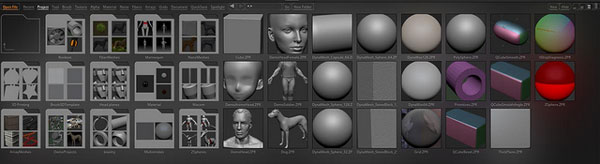
安装教程
1、解压安装包,运行“ZBrush 4R8_Installer_WIN.exe”开始安装,选择语言为简体中文2、不用查看激活指南,直接点击前进
3、接受许可协议
4、选择ZBrush4R8软件安装目录
5、根据需要选择安装功能和组件
6、点击下一页
7、等待安装完成
8、安装完成后取消勾选,先不要运行主程序
ZBrush 4R8使用技巧
1、编辑按钮大多数新用户最大的问题是添加新的ZTool或导入的模型到视口,围绕模型旋转和缩放的时候,每一次按下鼠标,模型的新实例就会被创建,这是因为ZBrush需要切换到“编辑”模式(按编辑按钮或T键)。编辑模式切换好以后就可以开始雕刻了,若要清除所有视口,保持模型一直工作,则按Ctrl—N。
2、UI(用户界面)
如何真正使用ZBrush是大多数艺术家的最大障碍,这也是有原因的。ZBrush的UI(用户界面)非常独特,想要记住所有的功能并不是件容易的事。好在ZBrush用户界面可以自定义,关闭、移动和隐藏菜单不在话下,只需按下每个菜单上的小圆圈和箭头图标。
3、Subtools
Subtools有点像Photoshop中的图层,ZBrush中也有图层,但它们主要用于协调物体上的大量建模细节,学会使用Subtools和Subtool调色板有助于创作,因为物体对象可以通过复制subtool进行版本化。试图添加新的subtool通常比较烦人,可以使用subtool调色板里大的复制按钮旁边的Insert按钮来添加新的subtool。
4、Deformation(变形)菜单
当模型和Subtools可以通过移动、缩放和旋转工具(分别为W、E和R键)移动的时候,就脱离了编辑模式,若要进行基本的移动和缩放,可以使用变形面板。当然,变形面板里有很多工具,可以快速将简单的原始模型改变为非常复杂的模型。
5、动态细分
动态细分是在Geometry面板里,可以预览真正细分的简单的盒子几何体,事实证明这种操作很有帮助。首先它允许简单几何体的总体移动,以便预览雕塑的外观,它使用的多数多边形边数都很少,因此反馈比原来要快,最终类似于其他3D软件里的‘平滑/细分模式’,让3D艺术家更容易切换到ZBrush。
6、多边形建模工具
如果你还没用过ZBrush,你可能不知道它有一个最好的多边形建模工具,直观的ZModeler笔刷可以直接控制任何表面或边缘。
7、右击导航
有些艺术家还会遇到在ZBrush中导航的问题,点击并使用Alt和CMD键似乎有点无用,即使有技巧地使用白边到视口边缘的区域进行平移和缩放,围绕模型移动仍然很繁琐,解决办法就是右击+Alt进行平移,右击+CMD进行缩放。
8、Nanomesh
Nanomesh可以通过使用ZModeler工具,将子网格的多个版本添加到另一个网格选定的多边形,Nanomesh非常强大,它们可以在选定的表面上进行编辑、重新调整大小和随机化,快速地创建复杂的细节,然后使用‘Convert BPR To Geo’按钮进行烘培,创建可导出的几何体。
9、Keyshot Bridge
KeyShot是一款基于CPU的为三维数据进行渲染和动画操作的独立渲染器,以其易用性和ZBrush > KeyShot Bridge创新而出名。KeyShot通常是ZBrush的默认渲染引擎,用起来很方便,通过其焦散线和景深功能创建非常具有说服力的渲染效果,利用大量现成的材质和环境,让你的模型呈现最佳效果。
常用快捷键
空格键 激活鼠标指针下的菜单(按住不放再拖拉鼠标指针可定位文档)左键在空白处单击并拖动=旋转视角
alt建+左键在空白处单击并拖动=平移视角
alt键+左键然后放开alt键在空白处拖动并平移=缩放视角
+ 放大文档
- 缩小文档
0(零) 查阅文档的实际大小
旋转中配合shift ,捕捉在正交视点处
旋转中配合ALT ,以相对平滑方式旋转视图
按下DEL ,可以将物体在画布中最大化显示
Ctrl+0 查阅文档实际大小的一半,抗锯齿(还影响输出)
ctrl+shift+拖动=未选中的部分将隐藏
ctrl+shift+点击空白处=恢复显示
ctrl+shift+拖动+释放
(ctrl、shift)=选中的部分将隐藏
Ctrl+f 用当前texture填充canvas当前layer
Ctrl 遮罩功能
Ctrl+d 细份一次
Tab 隐藏/显示浮动调控板
H 隐藏/显示Zscript窗口
C 在指针下面拾取颜色
S 绘图大小
I RGB强度
Shift+I Z强度
Shift+d 绘制贴图的时候让模型上的网格线隐藏
Q 绘图指示器(默认为所有工具)
W 移动模式
E 缩放模式
R 旋转模式
T 编辑模式
Shift+s 备份物体
M 标记物体
点中marker
ctrl+M 取消标记
Ctrl+Z 撤销
Shift+Ctrl+Z 重做
Alt/Option 影响转换大多数工具
G 打开Projection Master
Alt+A Alpha调控板
Alt+C Color颜色调控板
Alt+T tool调控板
Alt+T Transform调控板
Alt+R Render调控板
Alt+鼠标左 绘图模式下可以删除Z求点
常见问题解答
一、为什么保存后无法再编辑模型了?原因是因为对zbrush不太了解,用一般的软件思维去理解Zbrush 4r8。把文件在document菜单保存。实际上Zbrush 4r8里在document菜单保存就会把模型存为一个场景文件,无法再编辑模型了(有点象是张图片的意思)。正确的方法是把模型以工具的形式保存在tool菜单,当然调入的时候也要从tool菜单调入
二、怎么只能编辑一个模型?
为什么只能编辑一个模型,第二次再从tool里调入一个模型,先前的一个怎么就选 择不了了,连删除都无法删除了。同样是用以前的一些软件来理解Zbrush 4r8了。在Zbrush 4r8中通常情况下只能一次编辑一个模型,在Zbrush 4r8里把模型定义为是一个工具。(不要问我为什么,我也不知道!总之人家就是这样设计的。)所以我们也只能一次编辑一个模型,当然要编辑多个模型也不是不可以,不过记得请使用多重标记哦!至于以前那个模型的删除很简单的——ctrl+N
三、怎么和其他3d软件互导?
解决的方法很简单,存为obj格式的文件就可以和其他的3d软件互导了,当然互 导的地方仍然是在zbrush的tool菜单里的import和ecport。注意一点zbrush要求模型的面都是四边,所以导入的时候记得转换
四、怎么复位zbrush(包括清空画面)?
用了几次Zbrush 4r8后会有不少tool堆在tool菜单里。想一次性复位,就象max的reset一样,在zbrush有这个功能
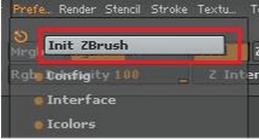
五、怎么用快捷键放大缩小画面?
alt建+左键在空白处单击并拖动=平移视角
alt键+左键然后放开alt键在空白处拖动并平移鼠标=缩放视角
六、怎么点了渲染没有窗口出现?
Zbrush 4r8直接在画面渲染不会再弹出象max或maya一样的渲染窗口了。渲染完成后在文档菜单导出为图片
其他版本
更多-

Maxon Zbrush 2025中文版 v2025.2 3D\CAD软件 / 2.65G
-

zbrush2019中文版 3D\CAD软件 / 1.58G
-

zbrush2020中文版 3D\CAD软件 / 1.25G
-

zbrush2022中文版 3D\CAD软件 / 1.53G
-

zbrush2021中文版 3D\CAD软件 / 1.25G
-

zbrush 4r7官方版 3D\CAD软件 / 781.6M
-

zbrush2023中文版 v2023.2.1 3D\CAD软件 / 2.44G
-

ZBrush2024中文版 v2024.0.3 3D\CAD软件 / 2.56G
同类软件
网友评论
共0条评论类似软件
-

金舟图片无损放大器官方版 v4.2.6电脑版 图像处理 / 70.28M
-

ESTECO modeFRONTIER(多目标优化软件) v2020R3 辅助设计 / 679.55M
-

梦幻影楼软件 v12.6 图像处理 / 2.54M
-
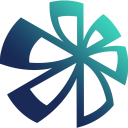
Chaotica(分型艺术图形制作) v2.2.2 图像处理 / 20.5M
-

精彩发现
换一换精品推荐
-

Maxon Zbrush 2025中文版 v2025.2 3D\CAD软件 / 2.65G
查看 -

autocad2016官方中文版 3D\CAD软件 / 1.84G
查看 -

librecad(2D cad制图软件) v2.2.1.1官方版 3D\CAD软件 / 24.44M
查看 -

UG NX 12.0中文版 3D\CAD软件 / 5.69G
查看 -

Autodesk Maya 2015中文版 3D\CAD软件 / 2.05G
查看













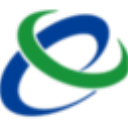





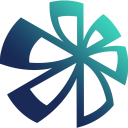

























 赣公网安备 36010602000087号
赣公网安备 36010602000087号